
방법
다른 사용자와 함께 사용할 워크시트를 만들 때는 유효한 데이터만 입력되도록 하는 것이 중요합니다. Excel의 데이터 유효성 검사 기능을 사용하면 다른 사용자가 셀에 입력하는 데이터 형식 또는 값을 제한하는 규칙을 만들 수 있습니다.
-
규칙을 만들려는 하나 이상의 셀을 선택합니다.
-
데이터 > 데이터 유효성 검사를 선택합니다.
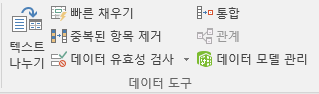
-
설정 탭의 제한 대상 아래에서 다음과 같이 옵션을 선택합니다.
-
정수 - 해당 열에 정수만 입력할 수 있도록 제한합니다.
-
소수점 - 소수점 입력을 허용합니다.
-
목록 - 드롭다운 목록에서 데이터를 선택할 수 있도록 합니다.
-
날짜 - 셀에 날짜만 입력할 수 있도록 제한합니다.
-
시간 - 셀에 시간만 입력할 수 있도록 제한합니다.
-
텍스트 길이 - 텍스트의 길이를 제한합니다.
-
사용자 지정 – 사용자 지정 수식을 사용하는 경우 선택합니다.
-
-
제한 방법 아래에서 다음과 같이 조건을 선택합니다.
-
해당 범위
-
제외 범위
-
=
-
<>
-
>
-
<
-
>=
-
<=
-
-
설정 탭의 제한 대상 아래에서 다음과 같이 옵션을 선택합니다.
-
제한 대상 및 제한 방법에 대해 선택한 옵션에 따라 필수 값을 설정합니다.예를 들어 중 에서 선택하는 경우 셀의 최소값: 및 최대 값을 선택합니다.
-
공백을 무시하려면 공백 무시 확인란을 선택합니다.
-
규칙에 제목과 메시지를 입력하려면 설명 메시지 탭을 선택하고 제목과 설명 메시지를 입력합니다.
-
사용자가 해당 셀을 선택하거나 마우스로 가리킬 때 메시지를 표시하려면 셀을 선택하면 설명 메시지 표시 확인란을 선택합니다.
-
확인을 선택합니다.
이제 사용자가 유효하지 않은 값을 입력하려고 시도하면 “이 값은 이 셀에 정의된 데이터 유효성 검사 제한에 부합하지 않습니다.”라는 팝업 메시지가 표시됩니다.










